MacOS: torna a mostrar la finestra fora de la pantalla
Una llista de possibles solucions per a un problema en què potser heu perdut una finestra d'aplicació fora de la pantalla a macOS.
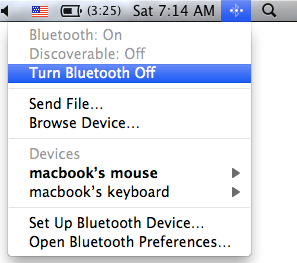
Quan estàs veient Joc de trons i just quan està a punt d'arribar al clímax, no hi ha res més enfurismat que veure això a la pantalla del teu Mac "T'estàs quedant sense bateria, connecta't a la presa de corrent ara! "(Sí, entenem el teu dolor). Que bojos estem pels nostres aparells, de la mateixa manera que els nostres aparells també tenen fam d'energia! De vegades, això ens fa sentir que el nucli de la nostra existència sempre sembla estar a la recerca constant de la presa de corrent.
No obstant això, el MacBook és una meravella en miniatura d'Apple. Mentre la bateria del vostre Mac no estigui a les últimes etapes, hi ha diverses maneres de millorar la durada de la bateria de manera significativa.
Simplement aneu a Preferències del sistema > Estalvi d'energia. Ajusteu la preferència allà per minimitzar el consum d'energia, però d'alguna manera això no dificulta el rendiment del vostre MacBook.
Vegeu també: Com transferir iMessages al vostre Mac nou
Feu clic a la icona de la bateria a la barra d'estat i apareixerà un tauler d'informació. Espereu uns segons i es mostrarà una llista d'aplicacions que utilitzen energia significativa del vostre MacBook. Intenteu minimitzar l'ús d'aquestes aplicacions i cancel·leu les que consumeixen el percentatge màxim de bateria del vostre dispositiu.
Per què no baixar uns quants nivells de brillantor de la pantalla i afegir uns minuts addicionals al temps de la bateria. No hi ha cap mal fer això, oi? Per atenuar la pantalla, feu clic a la icona d'Apple i seleccioneu Preferències del sistema. Feu clic a Pantalles i ajusteu el control lliscant "Brillo" al nivell que s'adapti a les vostres necessitats.
Vegeu també: 10 dreceres de teclat útils de Mac OS X
Hi ha algunes aplicacions que continuen executant-se en segon pla, enfonsant tot el percentatge de bateria del nostre MacBook sense el nostre consentiment. Per esbrinar aquests invasors, només cal que navegueu a "Aplicacions > Utilitats > Monitor d'activitat" i comenceu a tancar els elements que esteu segurs que no necessiteu executar ara mateix.
Vegeu també: Els 10 millors programes de neteja de Mac per accelerar el vostre Mac

Eviteu utilitzar auriculars o altaveus Bluetooth per estalviar una mica de suc addicional per al vostre MacBook. Utilitzeu-ne de cablejats. Desactivar el Wi-Fi i el Bluetooth pot augmentar significativament la durada de la bateria.
Vegeu també: Com trobar i eliminar fitxers duplicats al Mac
Reiniciar l'SMC (System Management Controller) ha estat un recurs de resolució de problemes de Mac conegut durant anys. A continuació s'explica com fer-ho:
Apagueu el vostre Mac i, a continuació, engegueu-lo. Tan bon punt escolteu el timbre d'arrencada (just abans que aparegui el logotip d'Apple), premeu i manteniu premudes les botons Maj+Ctrl+Opció+Energ.
Un cop aparegui el logotip, deixeu anar totes les claus. El vostre Mac pot reiniciar-se en aquest moment, cosa que és normal (no us espanteu).
Obteniu més informació sobre com restablir SMC al Mac
Els desenvolupadors d'Apple continuen fent el treball dur, intentant millorar la nostra experiència amb OS X. Hi ha correccions d'errors menors implementades amb cada actualització que poden estalviar la durada de la bateria del vostre Mac en un percentatge addicional. Per actualitzar el programari, només cal que feu clic a la icona d'Apple i seleccioneu Actualització de programari.
També us pot agradar: Les 5 millors aplicacions d'edició de fotos a Mac
Així doncs, aquí hi ha alguns dels consells per superar la tirania de lligament de la lluita de la bateria. Esperem que aquestes maneres ajudin la bateria del vostre Mac a durar una mica més.
Una llista de possibles solucions per a un problema en què potser heu perdut una finestra d'aplicació fora de la pantalla a macOS.
Vols enviar un correu electrònic a molts destinataris? No saps com crear una llista de distribució a Outlook? Aquí teniu com fer-ho sense esforç!
Si voleu que les tasques d'entrada de dades siguin impecables i ràpides, heu d'aprendre a fer una llista desplegable a Excel.
Si veieu que aquest fitxer no és compatible amb QuickTime Player, llegiu aquest article ara. Ofereix llum a algunes de les millors solucions.
Si les referències circulars al full de treball d'Excel són preocupants, aquí apreneu a trobar referències circulars a Excel i eliminar-les.
Busqueu plantilles de pressupost d'Excel gratuïtes o de pagament? Llegiu aquest article per explorar algunes de les millors plantilles de pressupost per a Excel en línia i fora de línia.
Esteu davant les tecles de fletxa que no funcionen al problema d'Excel? Llegiu aquest article ara i descobriu com podeu solucionar-ho en menys de 5 minuts!
Saber com reiniciar el controlador de gràfics a Windows 10, 11 i Mac per solucionar els problemes. Proveu aquests millors mètodes per restablir el controlador de gràfics.
Si us pregunteu com imprimir etiquetes des d'Excel, esteu al lloc correcte! Llegiu per saber com imprimir etiquetes a Excel mitjançant Combinació de correspondència.
Si alguns o tots els vídeos descarregats o editats no es reprodueixen al Mac, llegiu aquesta guia definitiva per obtenir les millors i fàcils idees de resolució de problemes.








